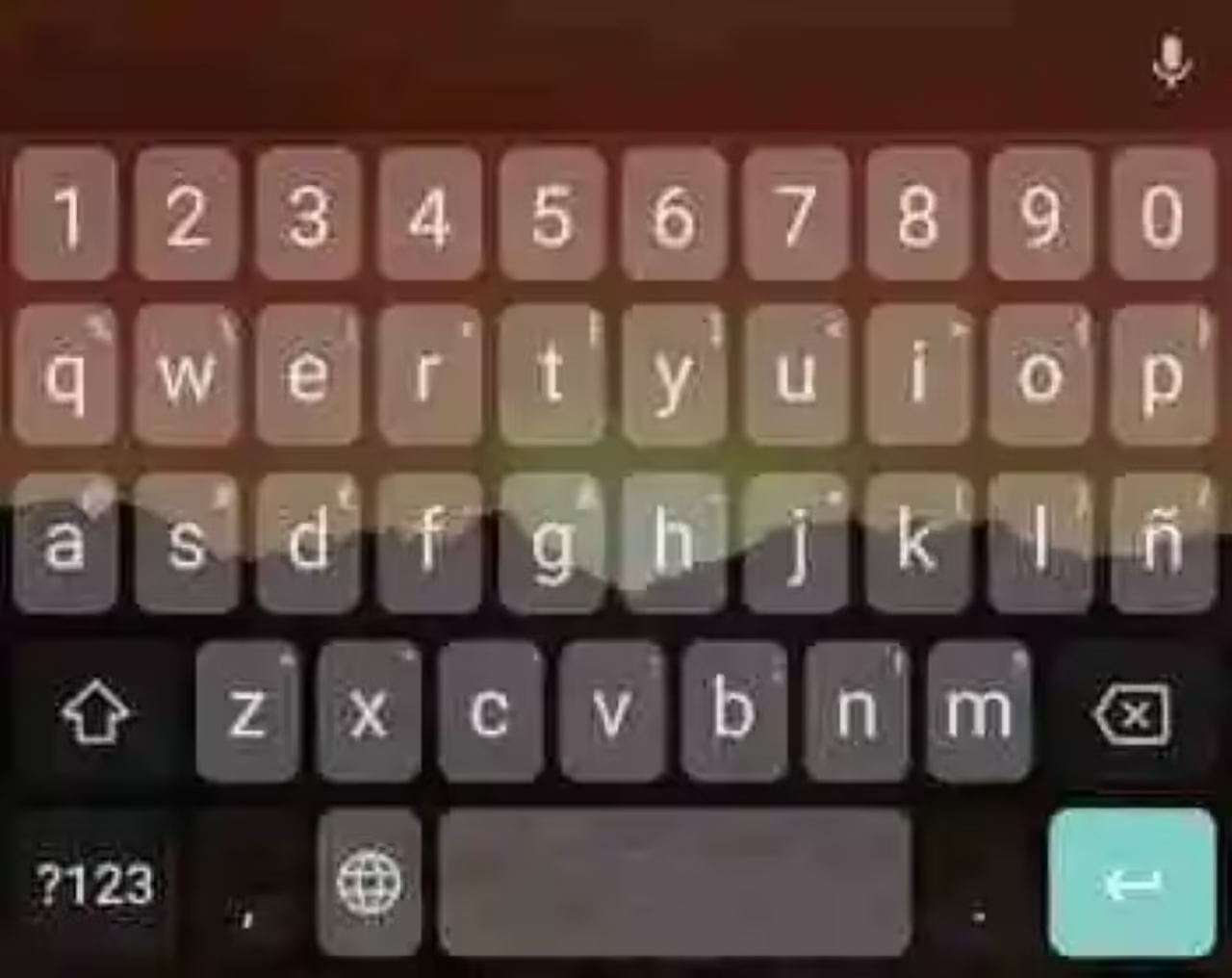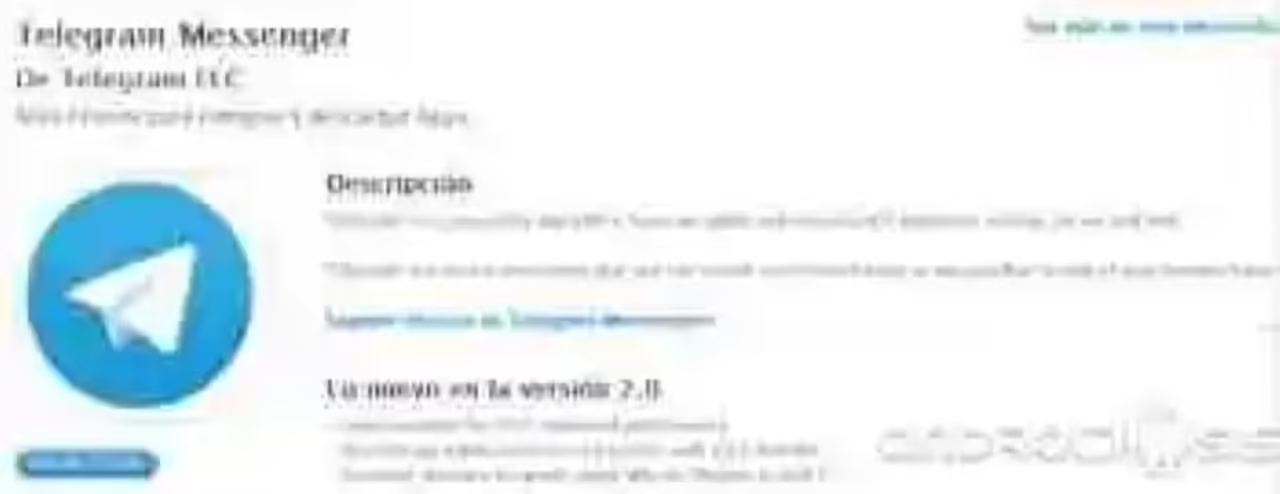Le Dock dans Mac OS X est incroyablement pratique pour garder vos applications les plus utilisées et dépose un seul clic. Il commence propre et assez petite, mais après des années d’utilisation, le Dock se dilate et changements fondés sur ce que vous mettez dedans. Pendant ce temps, toutefois, il peut devenir désordonné, encombré et difficile à manier. Dans cet article, nous allons vous montrer comment nettoyer votre Dock et le remettre à la disposition par défaut sans une installation propre ou créer un nouveau compte d’utilisateur.
Pour réinitialiser le Dock, ouvrez Terminal (situé dans / Applications / Utilitaires dans le Finder), puis tapez la commande suivante:
defaults delete com.apple.dock; killall Dock
Avec cette commande entrée, appuyez sur le retour sur votre clavier. Lorsque vous le faites, le fichier plist qui contient les préférences pour le Dock sera supprimé, et le Dock sera rebondir à la vie, complètement propre et frais, tout comme elle a été frappée à partir de l’usine.
Ce sera également supprimer tous les paramètres Dock que vous avez dans les préférences, comme la taille de l’icône, le positionnement, et plus encore. Si vous le souhaitez, vous pouvez ces préférences à travers les Préférences Système> Dock.
- Lisez notre New MacBook 2015 avis
Techradar – Toutes les dernières technologies nouvelles